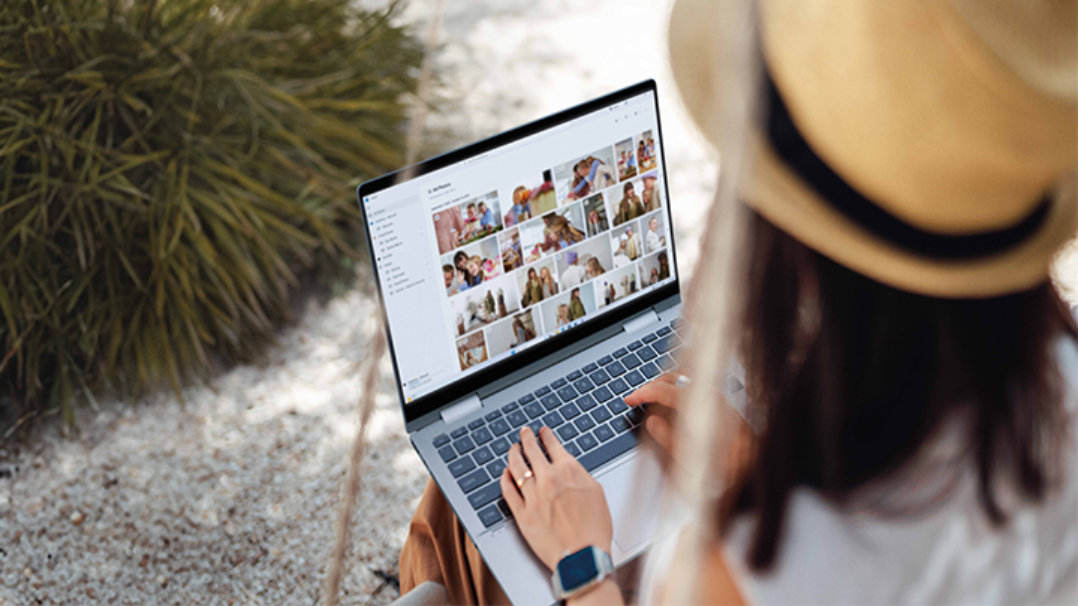Microsoft atLife
あなたの生活に Microsoft 製品をちょっとだけ足すと、
毎日の一瞬一瞬がもっと豊かになる。
Microsoft atLife では、毎日のその時々で、
役に立つ Microsoft 製品の使い方をご紹介します。
キャンペーン情報 & 最新記事

Windows
毎日の生活に、Windows PC を。さらに上手に活用するためのちょっとしたコツやヒントをご紹介します。

Office
Office をもっと便利に楽しく活用するために、今すぐできることをご紹介しています。

Surface
Surface の最新情報やキャンペーンの情報をご紹介します。

ヒントと使い方
製品の特長・使いこなし術・ユーザーの声などの情報をご紹介しています。
ニュースレター
購読にはマイクロソフト アカウントが必要です。
※ 本情報の内容 (添付文書、リンク先などを含む) は、作成日時点でのものであり、予告なく変更される場合があります。